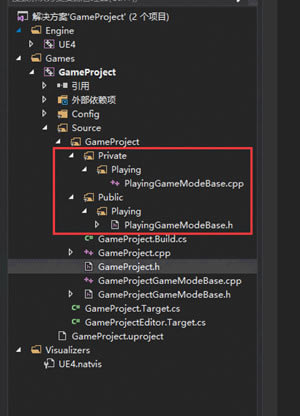【UE5引擎下載】UE5引擎中文版下載 32/64位 最新官方版本
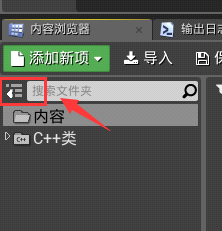
- 軟件類型:編程軟件
- 軟件語言:簡體中文
- 授權方式:免費軟件
- 更新時間:2024-10-26
- 閱讀次數:次
- 推薦星級:
- 運行環境:WinXP,Win7,Win10,Win11
軟件介紹
UE5引擎是一款可以用來開發PC、Xbox 360、iOS等多個平臺游戲的虛擬引擎工具,我們可以通過使用這款軟件將實時渲染內容和實時動作素材結合到一起,從而讓整個游戲里的畫面效果更加逼真。并且UE5引擎中文版還加入了Composure合成系統和Image Plate插件等多種全新功能。
UE5引擎在進行3D游戲開發的時候,能夠實現在不同的人形骨架之間轉換動畫,從而讓你設計出來的人物更加真實,如同真人一般。

軟件特色
1、更快的網格體繪制
最近重制的渲染代碼將大大提升虛幻引擎的網格體繪制形成,對靜態場景元素的繪制信息進行更多的主動緩存,并在可能的情況下自動實例化以合并繪制調用。
2、光線追蹤距離場軟陰影
這是一種全新的動態投影模式,通過在距離場內追蹤光線生成細節銳利的柔和區域陰影,從而實現讓投影在近處擁有足夠的細節,而拉長的陰影則會逐漸柔和起來。
3、屏幕空間次表面散射
虛幻游戲引擎5材質模型新增了一個“次表面”屬性,開發者可以使用這一功能創建出極為逼真的皮膚以及其他非常高大上的效果。
4、無限擴展性
您可以使用模塊化插件系統將所需的幾乎任何技術集成到您的虛幻引擎項目中。自由的資源訪問功能可以讓您創建并使用屬于自己的中間件工具包。
5、完整的VR模式編輯器
在虛幻引擎的幫助下,您可以伸出雙手抓取并操作物體。整個虛幻引擎編輯器都可以在VR模式下運行,并具備先進的動作控制技術,讓您能夠在“所見即所得”的環境中進行創作。它是目前世界上最穩健、功能最完善、最強大的VR開發解決方案。
6、實時逼真渲染
“開箱即用”的好萊塢級視覺效果。虛幻引擎基于物理的渲染技術、高級動態陰影選項、光線追蹤功能、屏幕空間反射以及光照通道等強大功能將幫助您靈活而高效地制作出令人贊嘆的內容。
7、靈活的材質編輯器
虛幻游戲引擎5的材質編輯器采用基于物理的著色技術,賦予您對于角色和物體外觀和感覺的空前掌控力。使用以節點為基礎的直觀工作流程快速創建多種經得起近距離檢驗的表面。像素級別的圖層材質和可微調的值能讓你創作出任何想要的風格。
8、先進的人工智能
通過虛幻游戲引擎3的游戲框架及人工智能系統,可賦予AI控制角色對周圍世界更好的空間意識,同時使他們能夠更智能地行動。隨著您不斷移動對象,動態導航網格體會實時更新,以獲得最佳路徑。
9、改進音效設計
創意音效設計的新工具包括了用于精準采樣音頻剪輯管理的時間同步*,用于Submixes的頻譜分析器, 用于更好控制同時播放多少音效的分層音效并發性,以及頻譜分析烘焙。
10、無縫集成Perforce
虛幻游戲引擎5可深度兼容Perforce,將諸多版本控制命令直接加入了內容瀏覽器。您可以使用編輯器內置的圖標及操作管理您的項目并密切監控資源狀態。

軟件功能
1、豐富的多級別AI系統
支持尋路、復雜關卡游歷、單獨決策和組隊AI。
2、物理控制器
連接到剛體動態引擎,用來實現布娃娃系統的游戲者和NPC動畫和對力的物理響應。
3、游戲性系統
提供了一個支持普通游戲對象(如游戲者,NPC,物品,武器和觸發器)的面向對象的游戲框架。
4、支持所有平臺的主要聲音格式
包括PCM、ADPCM、游戲機對應的聲音壓縮格式和Ogg Vorbis。
5、骨骼動畫系統
支持每頂點可達4骨骼同時影響的效果以及復雜的骨骼結構。
6、虛擬制片工具
新增并改進了用于虛擬制片及實況娛樂內容的各類工具,包括實時合成*的全新用戶界面,模擬多用戶編輯*,更高效的多播渲染并支持額外的多媒體I/O格式(*測試功能)。
7、內容瀏覽器
使用虛幻引擎5的內容瀏覽器可以導入、組織、搜索、添加標簽、過濾及修改虛幻編輯器中的大量游戲資源。

UE5引擎安裝步驟
1、點擊EpicGame啟動程序中的虛幻引擎(Unreal Engine)選項卡,然后點擊安裝引擎(Install Engine)按鈕。
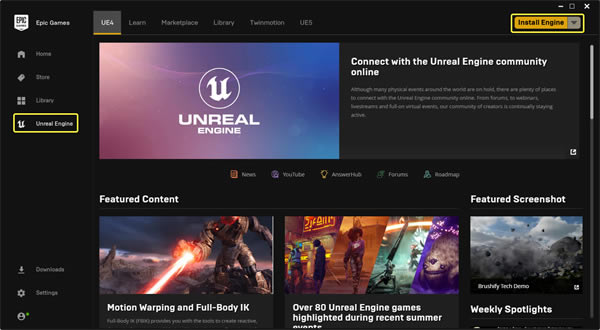
2、點擊瀏覽(Browse)按鈕可更改安裝路徑。
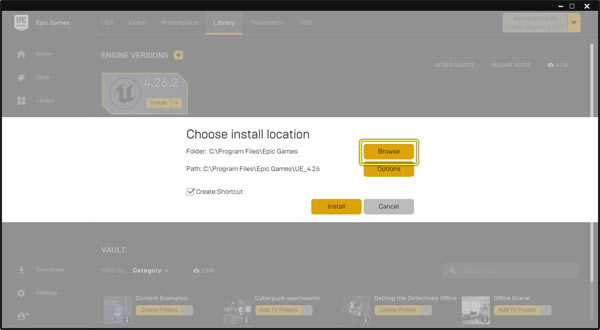
3、點擊選項(Options)按鈕,選擇你要安裝哪些引擎組件。你在這里可以選擇組件,你隨時可以點擊版本的啟動(Launch)按鈕旁邊的下拉箭頭,然后選擇選項(Options),從而在已安裝的虛擬引擎版本中添加或刪除組件。選擇你所需要的引擎組件之后,點擊應用(Apply)按鈕。
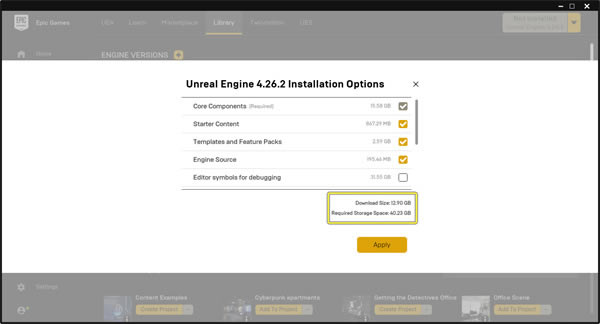
4、點擊安裝(Install)按鈕,然后等待安裝完成。根據系統規格和互聯網連接速度的不同,虛幻引擎的下載和安裝過程可能需要10到40分鐘,某些情況下可能耗時更長。
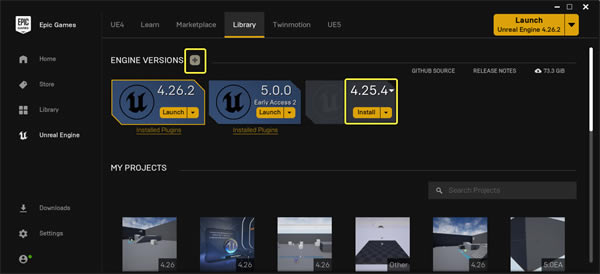
UE5引擎使用說明
UE5引擎怎么新建GameMode?
1、打開UE5編輯器,我們點擊左下角的“顯示/隱藏資源面板”。
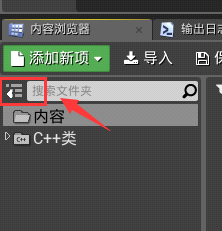
2、點擊"C++類",選中"GameProject"文件夾,在右邊的“資源面板”右鍵點擊"新建C++類"。
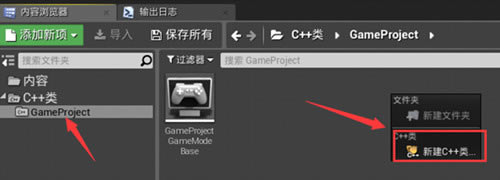
3、選中“GameModeBase”(游戲模式),點擊“下一步”。
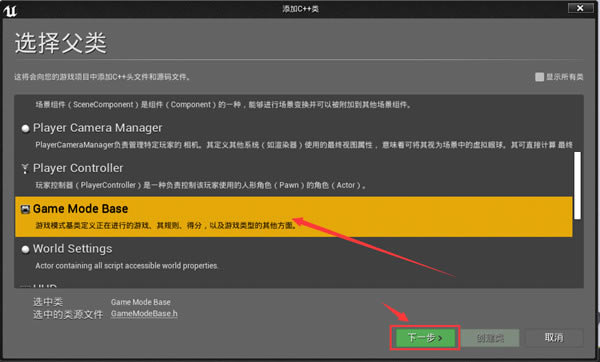
4、更改我們的類名為:PlayingGameModeBase,說明是游戲中的GameMode,選擇右邊的“公有”,這個選項會把.h和.cpp文件分開,方便我們查看代碼。更改頭文件的存放路徑,建議路徑和我的保持一致,最后點擊“創建類”。
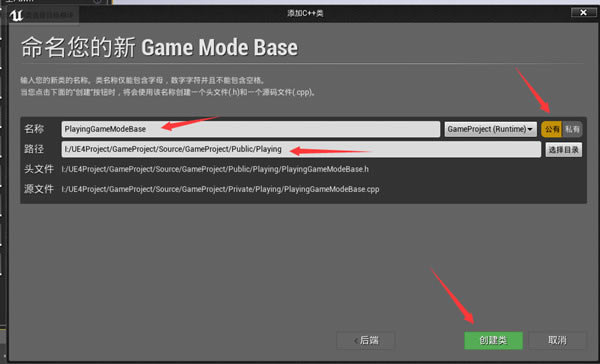
5、打開VS編輯器,可以看到我們剛剛創建的.h和.cpp文件。